Kā izlabot lietotnes nav instalētas kļūdu operētājsistēmā Android
Miscellanea / / November 28, 2021
Android ir populāra operētājsistēmas platforma miljoniem lietotāju visā pasaulē. Lietotāji savos tālruņos var instalēt dažādas lietojumprogrammas no Google Play veikala. Lielākā daļa no šīm Android lietojumprogrammām uzlabo Android tālruņu lietotāju pieredzi. Tomēr dažkārt, mēģinot instalēt lietojumprogrammu savā Android tālrunī, tiek parādīts ziņojums “Lietotne nav instalēta” vai “Lietojumprogramma nav instalēta”. Šī ir kļūda, ar kuru saskaras lielākā daļa Android lietotāju, instalējot savās lietojumprogrammās tālruņi. Ja saskaraties ar šo kļūdu “Lietotne nav instalēta”, šī konkrētā lietojumprogramma netiks instalēta jūsu tālrunī. Tāpēc, lai palīdzētu jums labojiet lietotnes nav instalētas kļūdas operētājsistēmā Android, mums ir ceļvedis, kuru varat izlasīt, lai uzzinātu šīs kļūdas iemeslus.

Saturs
- Izlabojiet lietotnes nav instalētas kļūdu operētājsistēmā Android
- Iemesli, kāpēc lietotne nav instalēta operētājsistēmā Android
- 7 veidi, kā novērst lietotnes neinstalēšanas kļūdu operētājsistēmā Android
- 1. metode: mainiet lietotņu kodus, lai atrisinātu problēmu
- 2. metode: atiestatiet lietotņu preferences
- 3. metode: atspējojiet Google Play Protect
- 4. metode: neinstalējiet lietotnes no SD kartēm
- 5. metode: parakstiet lietojumprogrammu, izmantojot trešās puses lietotni
- 6. metode: notīriet datus un kešatmiņu
- 7. metode: ieslēdziet nezināmā avota instalāciju
Izlabojiet lietotnes nav instalētas kļūdu operētājsistēmā Android
Iemesli, kāpēc lietotne nav instalēta operētājsistēmā Android
Var būt vairāki iemesli, kāpēc lietotne nav instalēta operētājsistēmā Android. Tāpēc ir svarīgi zināt šīs problēmas cēloni, pirms mēs sākam pieminēt metodes, kā to novērst. Šeit ir daži no iespējamiem šīs kļūdas iemesliem:
a) Bojāti faili
Jūs lejupielādējat failus no nezināmiem avotiem, tāpēc pastāv iespēja, ka lejupielādējat bojātus failus. Šie bojātie faili var būt iemesls, kāpēc jūsu Android tālrunī rodas kļūda ar lietotni, kas nav instalēta. Tāpēc ir svarīgi lejupielādēt failus no uzticamiem avotiem. Tāpēc, pirms lejupielādējat kādu failu savā datorā, noteikti izlasiet komentāru sadaļas cilvēku atsauksmes. Turklāt fails var tikt bojāts arī kāda nezināma vīrusu uzbrukuma dēļ. Lai identificētu bojātu failu, varat redzēt rekvizītus, lai pārbaudītu faila lielumu, jo bojātam failam būs mazs izmērs salīdzinājumā ar sākotnējo.
b) Maz uzglabāšanas vietas
Pastāv iespēja, ka jums var būt maz vietas tālrunī, un tāpēc jūs saskaraties ar kļūdu ar lietotni, kas nav instalēta operētājsistēmā Android. Android pakotnē ir dažāda veida faili. Tāpēc, ja tālrunī ir maz vietas, instalētājam radīsies problēmas ar visu pakotnes failu instalēšanu, kā rezultātā Android ierīcē radīsies kļūda, ka lietotne nav instalēta.
c) Nepietiekamas sistēmas atļaujas
Neatbilstošas sistēmas atļaujas var būt galvenais iemesls, kāpēc operētājsistēmā Android rodas kļūda ar lietotni, kas nav instalēta. Tālruņa ekrānā var tikt parādīts uznirstošais logs ar kļūdu.
d) Neparakstīts pieteikums
Lietojumprogrammas parasti ir jāparaksta ar Keystore. Keystore būtībā ir binārs fails, kas ietver lietojumprogrammu privāto atslēgu kopu. Tāpēc, ja nelejupielādējat failus no oficiālais Google Play veikals, pastāv iespēja, ka trūks paraksta no Keystore. Šī trūkstošā paraksta dēļ Android ierīcē rodas kļūda, ka lietotne nav instalēta.
e) Nesaderīga versija
Pārliecinieties, vai lejupielādējat pareizo lietojumprogrammu, kas ir saderīga ar jūsu Android versijām, piemēram, konfektes, marshmallow, Kitkat vai citas. Tāpēc, ja mēģināsit instalēt nesaderīgu faila versiju savā Android viedtālrunī, iespējams, saskarsies ar kļūdu ar programmu nav instalēta.
7 veidi, kā novērst lietotnes neinstalēšanas kļūdu operētājsistēmā Android
Mēs pieminam dažas metodes, ar kurām varat mēģināt novērst šo kļūdu savā Android viedtālrunī, un pēc tam varēsiet viegli instalēt lietotni savā tālrunī:
1. metode: mainiet lietotņu kodus, lai atrisinātu problēmu
Varat labot Android ierīcē neinstalētās lietotnes kļūdu, mainot lietotņu kodus, izmantojot lietotni APK parsētājs.
1. Pirmais solis ir atvērt Google Play veikals un meklēt ‘APK parsētājs.’
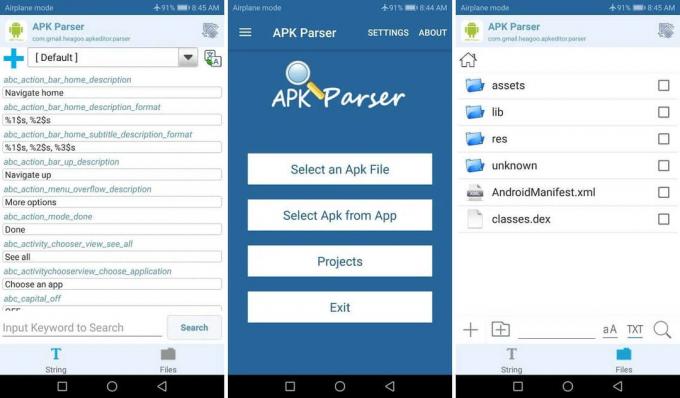
2. Pieskarieties Uzstādīt lai lejupielādētu lietojumprogrammu savā Android viedtālrunī.
3. Palaidiet lietojumprogrammu savā tālrunī un pieskarieties “Atlasiet Apk no lietotnes"vai"Atlasiet Apk failu.’ Varat pieskarties piemērotai opcijai atbilstoši lietojumprogrammai, kuru vēlaties rediģēt.
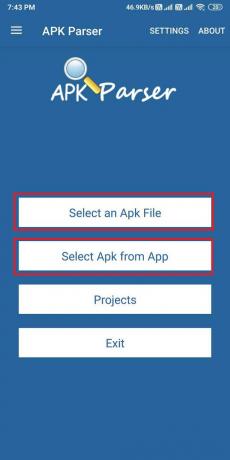
4. Pārejiet cauri lietojumprogrammu sarakstam un pieskarieties vēlamajai lietojumprogrammai. Tiks parādītas dažas opcijas, kurās varēsit ērti rediģēt lietotni, kā vēlaties.
5. Tagad jums ir jāmaina izvēlētās lietojumprogrammas instalēšanas vieta. Pieskarieties ‘Tikai iekšējai lietošanaivai jebkura atrašanās vieta, kas ir piemērota jūsu tālrunim. Turklāt varat arī mainīt lietotnes versijas kodu. Tāpēc mēģiniet lietas izpētīt pats.
6. Kad esat pabeidzis visu nepieciešamo rediģēšanu, jums ir jāpiemēro jaunās izmaiņas. Lai to izdarītu, jums jāpieskaras "Saglabāt“, lai piemērotu jaunās izmaiņas.
7. Visbeidzot instalējiet rediģēto lietotnes versiju savā Android viedtālrunī. Tomēr pirms modificētās versijas instalēšanas no sava Android viedtālruņa noteikti dzēšat lietotnes iepriekšējo versiju.APK parsētājs.’
2. metode: atiestatiet lietotņu preferences
Varat mēģināt atiestatīt lietotņu preferences, lai Android ierīcē labotu kļūdu, kas nav instalēta lietotnē.
1. Atvērt Iestatījumi savā Android viedtālrunī.
2. Tagad dodieties uz "Lietotnescilne “Iestatījumi”, pēc tam pieskarieties “Pārvaldīt lietotnes", lai skatītu visas instalētās lietotnes.


3. Pārvaldīt lietotnes jums ir jāpieskaras trīs vertikāli punkti ekrāna augšējā labajā stūrī.
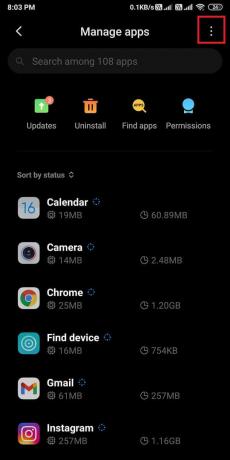
4. Tagad pieskarieties “Atiestatīt lietotņu preferencesno dažām opcijām, kas tiek parādītas. Tiks parādīts dialoglodziņš, kurā jums būs jāpieskaras “Atiestatīt lietotnes.’
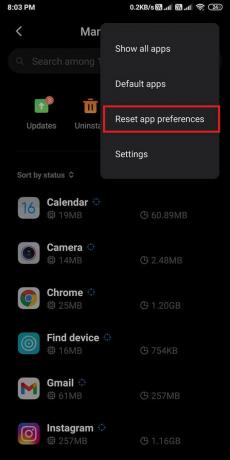
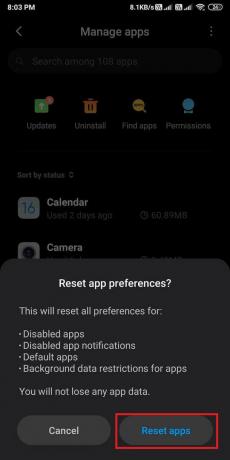
5. Visbeidzot, pēc lietotņu preferenču atiestatīšanas varat instalēt vajadzīgo lietotni.
Tomēr, ja šī metode nevarēja izlabojiet kļūdu, kas nav instalēta lietotnē Android, varat izmēģināt nākamo metodi.
3. metode: atspējojiet Google Play Protect
Vēl viens iemesls, kāpēc lietotne nav instalēta operētājsistēmā Android, var būt jūsu Google Play veikals. Play veikals var atklāt lietotnes, kas nav pieejamas Play veikalā, un tādējādi neļauj lietotājiem tās instalēt jūsu tālrunī. Tāpēc, ja mēģināt instalēt lietojumprogrammu, kas nav pieejama Google Play veikalā, tālrunī var rasties kļūda ar programmu nav instalēta. Tomēr jūs varat instalēt jebkuru lietojumprogrammu, ja atspējojat Google Play Protect. Šai metodei veiciet šīs darbības.
1. Atvērt Google Play veikals savā viedtālrunī.
2. Pieskarieties trīs horizontālas līnijas vai hamburgera ikona ko redzat ekrāna augšējā kreisajā stūrī.
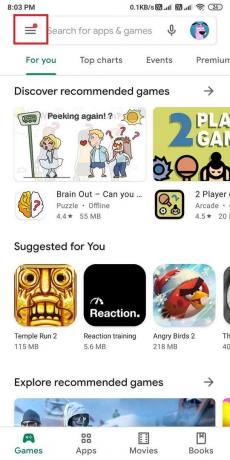
3. Atrodiet un atveriet "Play Protect.’
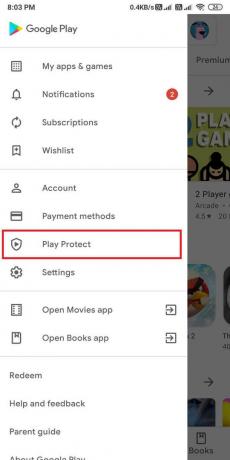
4. Iekš 'Play Protect‘ sadaļa, atvērta Iestatījumi pieskaroties Zobrata ikona ekrāna augšējā labajā stūrī.
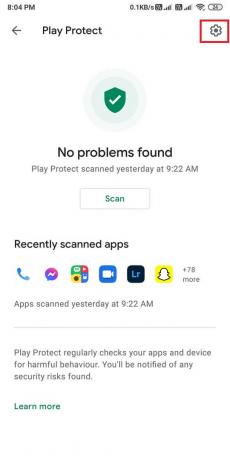
5. Tagad jums tas ir jādara atspējot opcija "Skenējiet lietotnes ar atskaņošanas aizsardzību.’ Lai atspējotu, varat pagriezt izslēdziet blakus opcijai.
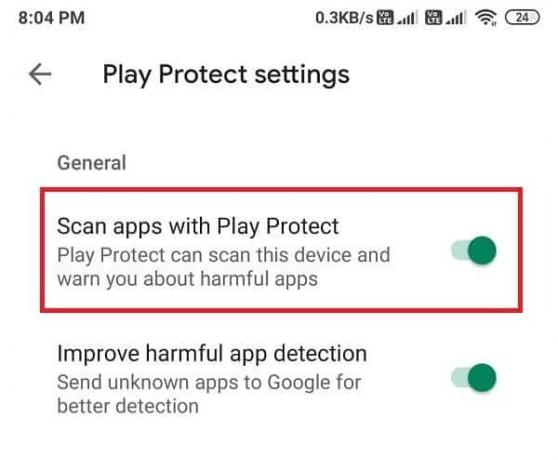
6. Visbeidzot, jūs varat instalēt vēlamo lietojumprogrammu bez kļūdām.
Tomēr noteikti ieslēdziet slēdzi “Skenējiet lietotnes ar atskaņošanas aizsardzībuPēc lietojumprogrammas instalēšanas.
4. metode: neinstalējiet lietotnes no SD kartēm
Pastāv iespēja, ka jūsu SD kartē var būt vairāki piesārņoti faili, kas var būt bīstami viedtālrunim. Jums ir jāizvairās no lietotņu instalēšanas no SD kartes, jo tālruņa instalētājs var pilnībā parsēt lietojumprogrammas pakotni. Tāpēc vienmēr varat izvēlēties citu opciju, kas ir failu instalēšana iekšējā atmiņā. Šī metode ir paredzēta lietotājiem, kuri izmanto vecās Android tālruņu versijas.
5. metode: parakstiet lietojumprogrammu, izmantojot trešās puses lietotni
Lietojumprogrammas parasti ir jāparaksta ar Keystore. Keystore būtībā ir binārs fails, kas ietver lietojumprogrammu privāto atslēgu kopu. Tomēr, ja lietotnei, kuru instalējat, nav Keystore paraksta, varat izmantotAPK parakstītājslietotni, lai parakstītu pieteikumu.
1. Atveriet Google Play veikals tālrunī.
2. Meklēt 'APK parakstītājsun instalējiet to no Play veikala.

3. Pēc instalēšanas palaidiet lietotni un dodieties uz Lietotnes informācijas panelis.
4. Informācijas panelī redzēsit trīs iespējas Parakstīšana, verifikācija un atslēgu glabāšana. Jums jāpieskaras Parakstīšana cilne.
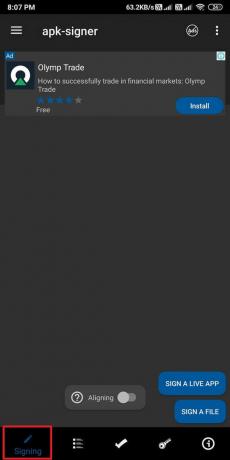
5. Tagad pieskarieties “Parakstiet failu”, kas atrodas ekrāna labajā apakšējā stūrī, lai atvērtu failu pārvaldnieku.
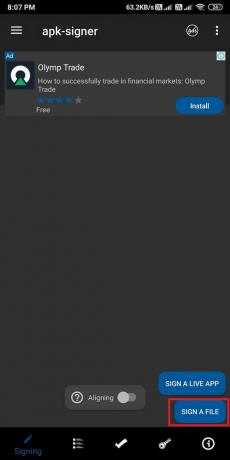
6. Kad tiek atvērts failu pārvaldnieks, tas ir jādara atlasiet lietojumprogrammu kurā jūs saskaraties ar kļūdu ar lietotni, kas nav instalēta.
7. Pēc vajadzīgās lietojumprogrammas izvēles pieskarieties “Saglabāt' ekrāna apakšā.
8. Pieskaroties “Saglabāt”, APK lietotne automātiski parakstīs jūsu pieteikumu un tālrunī varat instalēt parakstīto programmu.
Lasi arī:Kā labot Google lietotni, kas nedarbojas operētājsistēmā Android
6. metode: notīriet datus un kešatmiņu
Lai novērstu kļūdu, kas nav instalēta lietotnē Android ierīcē, varat mēģināt notīrīt pakotnes instalētāja datus un kešatmiņu. Tomēr dažos vecos tālruņos ir pieejama pakotņu instalētāja datu un kešatmiņas notīrīšanas iespēja.
1. Atveriet tālruni Iestatījumi.
2. Ritiniet uz leju un atveriet "Lietotnes‘ sadaļa.

3. Atrodiet Pakešu instalētājs.
4. Pakešu instalētājā varat viegli atrast opciju Notīrīt datus un kešatmiņu.
5. Visbeidzot, jūs varat palaist lietojumprogrammu lai pārbaudītu, vai lietotne nav instalēta kļūda.
7. metode: ieslēdziet nezināmā avota instalāciju
Pēc noklusējuma uzņēmumi parasti atspējo nezināmā avota instalāciju. Tātad, ja operētājsistēmā Android saskaraties ar kļūdu ar lietotni, kas nav instalēta, iespējams, tas ir jāiespējo nezināma avota instalēšanas dēļ. Tāpēc pirms lietojumprogrammas instalēšanas no nezināma avota pārliecinieties, vai ieslēdzat nezināma avota instalāciju. Izpildiet sadaļā norādītās darbības atbilstoši tālruņa versijai.
Android Oreo vai jaunāka versija
Ja jūsu operētājsistēma ir Oreo, varat veikt šādas darbības:
1. Instalējiet vajadzīgo lietojumprogrammu no a Nezināms avots normāli. Mūsu gadījumā mēs lejupielādējam lietojumprogrammu no pārlūka Chrome.
2. Kad lejupielāde ir pabeigta, pieskarieties lietojumprogrammaiun dialoglodziņš par Tiks parādīta lietojumprogramma Nezināms avots, kurā jums jāpieskaras Iestatījumi.
3. Visbeidzot, sadaļā Iestatījumi ieslēdz slēdzis "Atļaut no šī avota.’

Android Nougat vai vecāka versija
Ja jūsu operētājsistēma ir Nougat, varat veikt šādas darbības:
1. Atveriet tālruni Iestatījumi tālrunī.
2. Atrodiet un atveriet "Drošībavai citu drošības opciju no saraksta. Šī opcija var atšķirties atkarībā no jūsu tālruņa.
3. Nedrošība, ieslēdz opcijas slēdzis "Nezināmi avoti", lai to iespējotu.

4. Visbeidzot, varat instalēt jebkuras trešās puses lietotnes, nesaskaroties ar kļūdu, kas tālrunī nav instalēta.
Ieteicams:
- Labojiet WhatsApp zvanu nezvanīšanu operētājsistēmā Android
- Kā kalibrēt kompasu savā Android tālrunī?
- 10 veidi, kā palielināt zvanu skaitu Android tālrunī
- Labojiet USB OTG, kas nedarbojas Android ierīcēs
Mēs ceram, ka šī rokasgrāmata bija noderīga, un jums tas izdevās labojiet lietotnes nav instalētas kļūdas operētājsistēmā Android. Tomēr, ja neviena no iepriekš minētajām metodēm nedarbojas, tad problēma varētu būt tajā, ka lietojumprogramma ir bojāts, vai arī var rasties problēmas ar tālruņa darbību sistēma. Tāpēc pēdējais risinājums varētu būt profesionāļa tehniska palīdzība. Ja jums patika ceļvedis, varat mūs informēt tālāk esošajos komentāros.



